 Il tuo mondo Minecraft risiede localmente sul tuo disco rigido. Nel caso in cui il tuo disco rigido subisca danni a causa di problemi come corruzione dei dati o malware, il file del tuo mondo Minecraft può diventare inutilizzabile. A meno che non venga recuperato, non apparirà più come un mondo che puoi caricare.
Il tuo mondo Minecraft risiede localmente sul tuo disco rigido. Nel caso in cui il tuo disco rigido subisca danni a causa di problemi come corruzione dei dati o malware, il file del tuo mondo Minecraft può diventare inutilizzabile. A meno che non venga recuperato, non apparirà più come un mondo che puoi caricare.
Fortunatamente, il tuo mondo di Minecraft è solo dati. I dati possono essere recuperati attraverso vari metodi, anche quando sembra che siano persi per sempre. Continua a leggere per scoprire quali passaggi devi seguire se il tuo mondo di Minecraft è scomparso.
Come Minecraft Memorizza i Mondi
La posizione dei tuoi mondi di Minecraft sul disco varia in base al dispositivo che stai utilizzando. Ad esempio, Windows di solito conserva le cartelle dei mondi di Minecraft localmente, mentre gli utenti PlayStation (con un abbonamento a PlayStation Plus) possono avere una versione del loro mondo salvata nel cloud.
Ecco come vengono salvati i mondi di Minecraft su ogni dispositivo:
| Dispositivo | Posizione |
| Windows | Localmente (C:\Users\USER\AppData\Roaming\.minecraft\saves) |
| macOS | Localmente (~/Library/Application Support/minecraft) |
| PlayStation | Localmente o online |
| Android | Localmente (/Android/data/com.mojang.minecraftpe/files/games/com.mojang/) |
| iPhone | Localmente (/On My iPhone/Minecraft/games/com.mojang/) |
Non solo il tuo dispositivo determinerà dove viene memorizzato il tuo mondo di Minecraft, ma anche come viene recuperato. Adesso, vediamo come recuperare un mondo di Minecraft.
Come recuperare i Mondi di Minecraft cancellati su Windows
Ci sono molti modi in cui il tuo mondo di Minecraft potrebbe essere cancellato, come il crash del disco mentre stai cercando di importare vecchi mondi di Minecraft. Tuttavia, hai diverse opzioni quando tenti di ripristinare un mondo di Minecraft su Windows. Comunque, come con il recupero su qualsiasi dispositivo, dovresti agire rapidamente per assicurarti che il tuo mondo di Minecraft non venga sovrascritto.
Metodo 1: Ripristina Backup di Level.dat
Il tuo file level.dat contiene varie informazioni sul tuo mondo di Minecraft. Il seed del mondo, il tempo di gioco e l’inventario del tuo giocatore sono solo alcune delle cose contenute nel file. Quando il tuo mondo viene salvato, il file level.dat esistente viene rinominato in level.dat_old e sostituito con una nuova versione.
Se il tuo file level.dat è scomparso, puoi ripristinare il file di backup level.dat_old semplicemente rinominandolo. Ecco come ripristinare il mondo di Minecraft dal backup:
- Premi Tasto Windows + R. Digita %appdata% e premi Invio.

- Dalla cartella AppData, naviga fino a Roaming\.minecraft\saves\ e apri la cartella del tuo mondo.

- Rinomina level.dat_old in level.dat. Se hai già un file level.dat che potresti voler provare a riparare in seguito, effettuane prima un backup.

Una volta rinominato il file, apri Minecraft e vedrai il mondo del backup ripristinato.
Metodo 2:Ripara il Mondo Corrotto
Se il tuo mondo di Minecraft è scomparso dall’elenco perché corrotto, potresti essere in grado di ripararlo utilizzando software specializzati. Il Minecraft Region Fixer è creato per esaminare i mondi di Minecraft alla ricerca di errori e segnalarli. È in grado anche di ripararne alcuni. Se trova dei chunk corrotti, questi vengono sostituiti o eliminati. Minecraft poi rigenererà quel chunk come nuovo in base al seed quando caricato (naturalmente, tutti i blocchi posizionati manualmente saranno persi).
Ecco una guida dettagliata per riparare un mondo di Minecraft corrotto utilizzando lo strumento Minecraft Region Fixer:
- Scarica e installa l’interprete Python (versione 3.x). Puoi farlo tramite il Microsoft Store o il sito web Python.
- Scarica il codice sorgente di Minecraft Region Fixer ed estrailo dove preferisci.
- Fai clic destro su Start e seleziona Windows PowerShell (Admin).

- Spostati nella directory che contiene Minecraft Region Fixer. Per fare ciò, digita
cdseguito dal nome del percorso. Ad esempio,cd “C:\Users\Jordan\Desktop\MC World TS\Minecraft-Region-Fixer-master”

- Esegui il programma sul tuo mondo di Minecraft. Digita python regionfixer.py seguito dal percorso del tuo mondo di Minecraft. Ad esempio,
python regionfixer.py “C:\Users\Jordan\Desktop\MC World TS\Jordan's World”

Una volta eseguito il comando, il Minecraft Region Fixer eseguirà la scansione della cartella del mondo e segnalerà eventuali problemi.
Metodo 3: Recupera con il Software di Recupero Dati
Quando il tuo mondo di Minecraft è perduto perché sia il file level.dat che level.dat_old sono andati persi, puoi recuperarli utilizzando un software di recupero dati. Disk Drill, per esempio, è uno strumento di recupero dati che può eseguire la scansione del tuo disco e recuperare i file di livello in modo che tu possa riaggiungerli alla tua cartella di salvataggio di Minecraft.
Segui questi passaggi per recuperare i tuoi file di dati del livello perso con il software di recupero dati:
- Scarica e installa Disk Drill. Assicurati che non sia installato sullo stesso disco che contiene i tuoi mondi Minecraft persi.
- Seleziona il disco interessato e fai clic su Cerca dati persi.

- Quando la scansione è terminata, fai clic su Esamina elementi trovati.
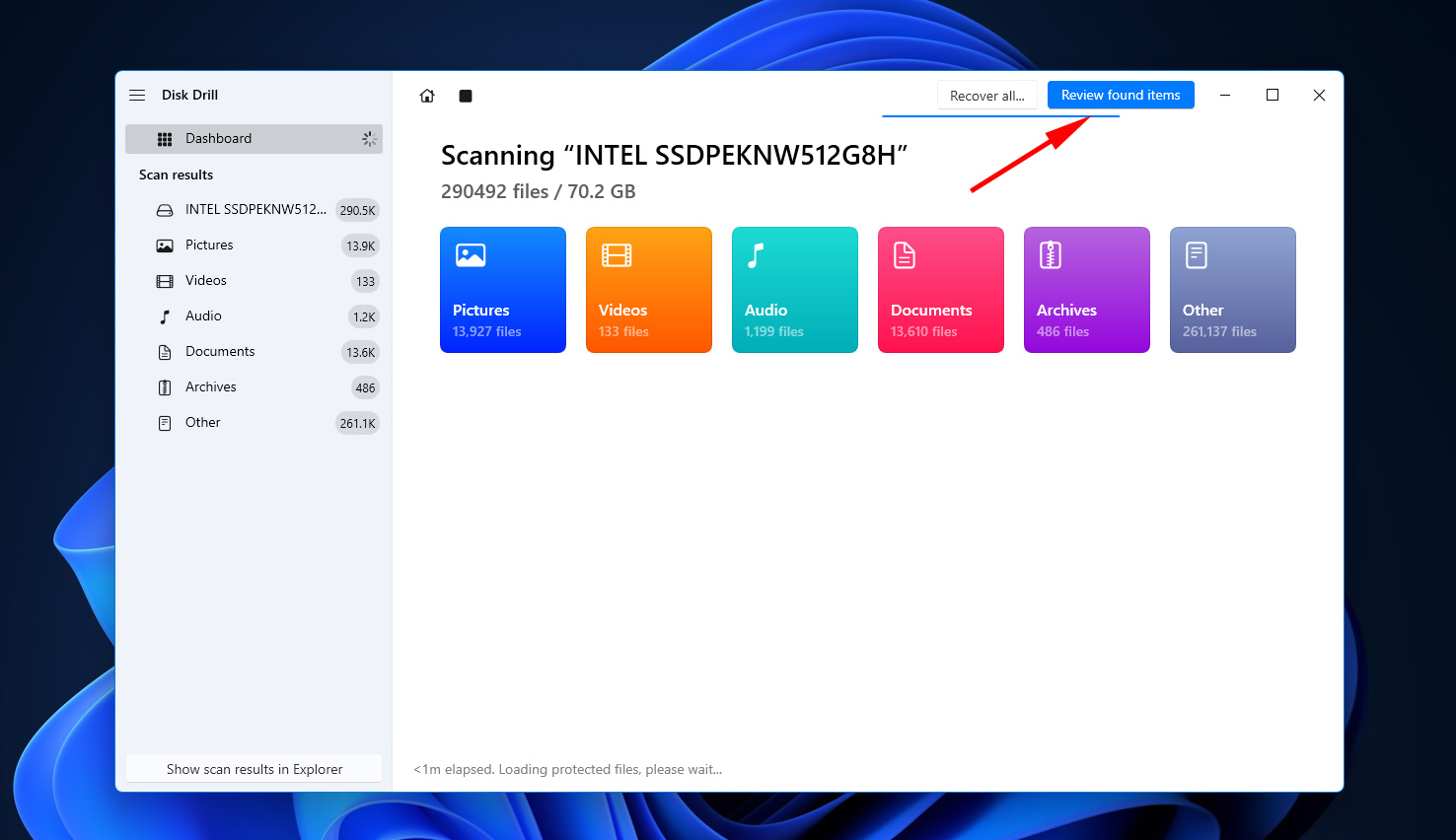
- Trova i file e selezionali per il recupero. Per semplificare, puoi utilizzare la casella di ricerca per filtrare rapidamente i risultati. Quando sei pronto, clicca su Recupera.
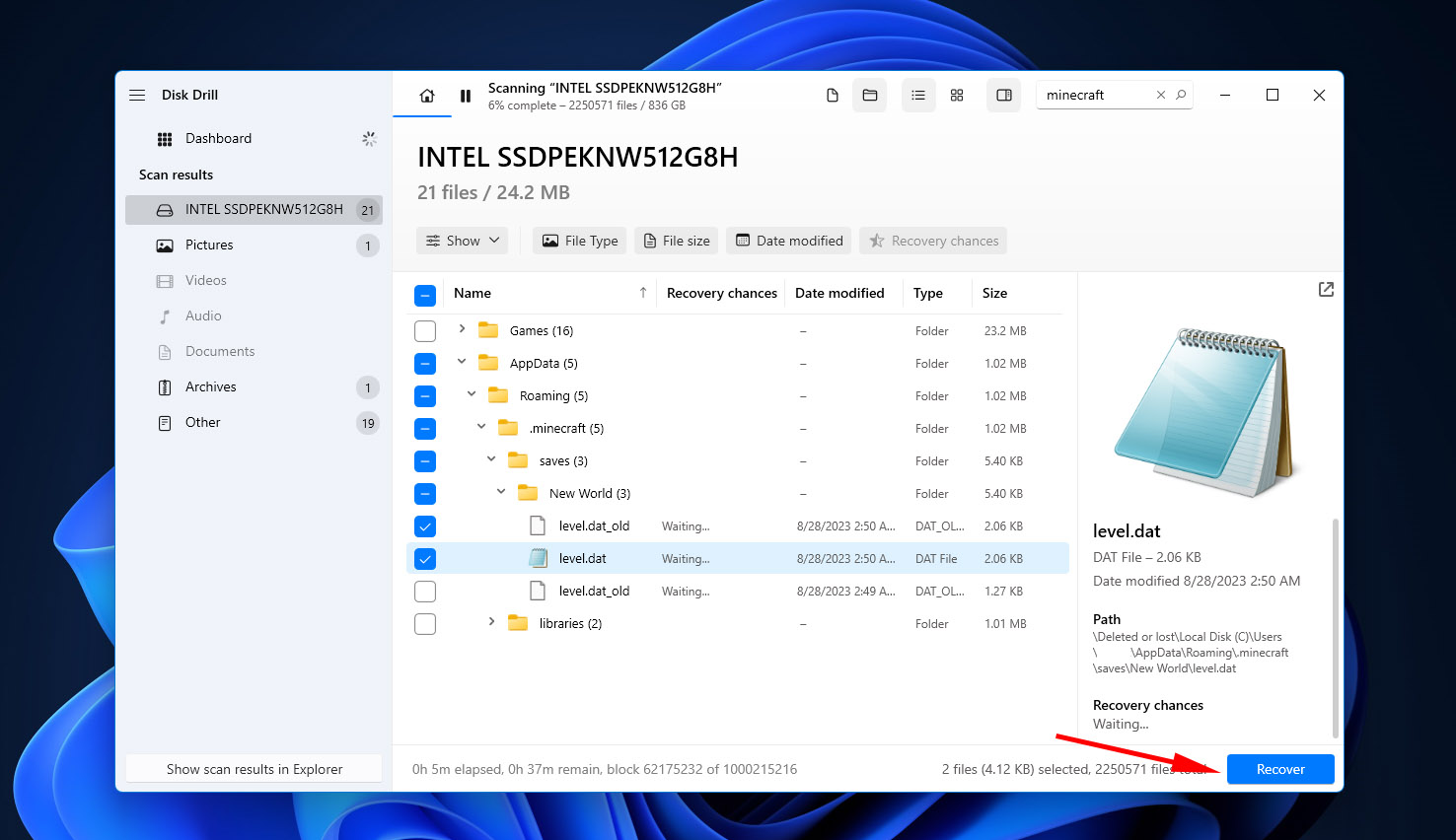
- Scegli dove vuoi ripristinare i file. Anche in questo caso, non ripristinare i file sullo stesso disco da cui stanno venendo recuperati. Invece, ripristinali su un altro dispositivo di archiviazione e poi spostali manualmente. Clicca su Avanti.

Metodo 4: Ripristina a una versione precedente
Windows è dotato di una pratica funzionalità di backup chiamata Cronologia File. Se la cartella di Minecraft è stata selezionata per essere inclusa nel backup, è possibile ripristinare una versione funzionante della cartella del mondo da quando è stato preso uno snapshot.
Ecco come puoi caricare un backup in Minecraft dalla Cronologia File:
- Naviga fino alla cartella dei salvataggi di Minecraft (C:\Users\USER\AppData\Roaming\.minecraft\saves).
- Fai clic su Cronologia nella scheda Home.

- Seleziona la versione che vuoi ripristinare e clicca sul pulsante verde di ripristino.
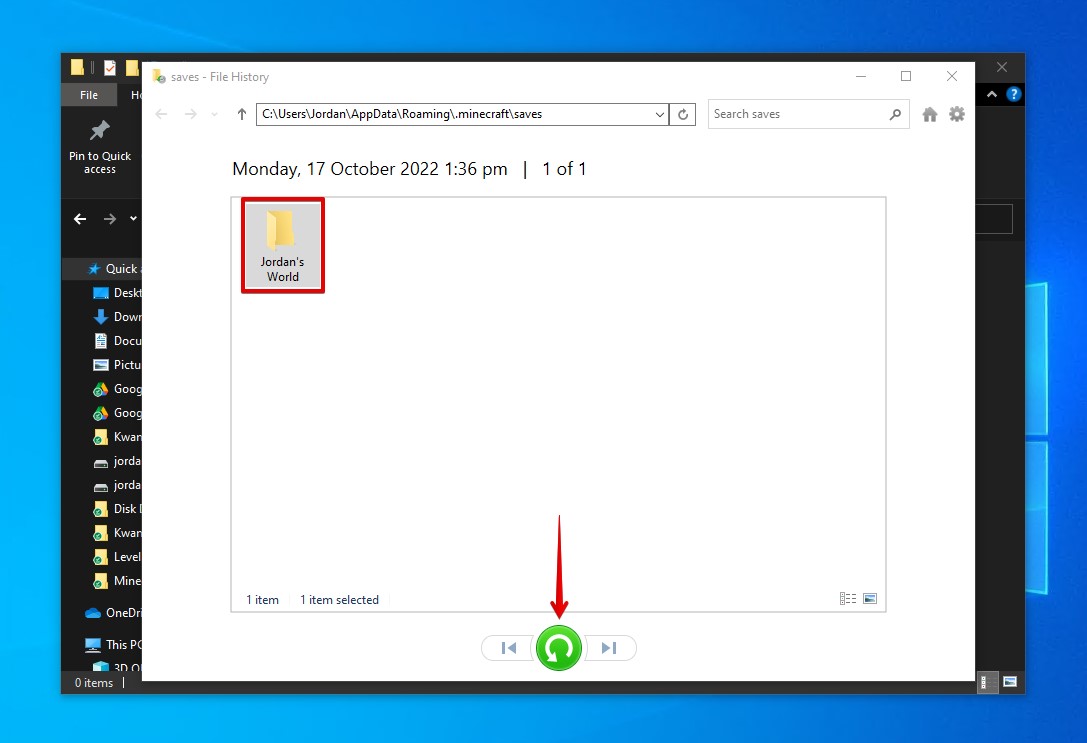
Come recuperare i Mondi di Minecraft su PlayStation
Per recuperare i mondi di Minecraft eliminati su PS4, dovrai ripristinare una versione funzionante del mondo da un backup cloud. Anche se il recupero locale è una possibilità, è molto difficile rispetto al recupero su Windows a causa dell’utilizzo da parte della PlayStation del suo sistema di file proprietario, PlayStation File System (PFS). Poiché sarà necessario ripristinare dal cloud, questa soluzione funzionerà solo per coloro che avevano un’iscrizione a PlayStation Plus prima che il mondo andasse perso.
Ecco come recuperare i mondi di Minecraft cancellati su PS4:
- Vai in Impostazioni.
- Seleziona Gestione Dati dell’Applicazione.
- Seleziona Dati Salvati in Archiviazione Online.
- Seleziona Scarica su Archiviazione di Sistema.
- Seleziona Minecraft poi seleziona Sì per confermare che sei d’accordo nel sovrascrivere il file esistente con quello salvato nel cloud.
Come recuperare Mondi Minecraft su Android/iPhone
I salvataggi di Minecraft su Android e iOS possono essere trasferiti tra dispositivi. Di conseguenza, è possibile che i salvataggi vengano persi o eliminati durante il trasferimento. Fortunatamente, esistono alcune opzioni per recuperare i mondi di Minecraft persi o cancellati dal tuo dispositivo Android o iOS.
Metodo 1: Utilizzo di Disk Drill per Mac
Analogamente a come puoi recuperare foto cancellate da schede SD, Disk Drill per Mac riconosce il tuo Android o iPhone come un dispositivo di archiviazione per recuperare file. I dati di Minecraft possono essere salvati sia nella memoria interna che esterna del tuo dispositivo mobile. Disk Drill può analizzare entrambi, ma hai maggiori possibilità di ripristinare i file di salvataggio di Minecraft che sono stati recuperati dalla memoria esterna piuttosto che da quella interna.
Se i tuoi salvataggi mobili di Minecraft erano memorizzati su uno storage esterno, ecco come puoi recuperarli con Disk Drill per Mac:
- Scarica e installa Disk Drill per Mac.
- Collega il dispositivo di archiviazione esterno al tuo Mac.
- Seleziona il dispositivo di archiviazione e clicca su Cerca dati persi.

- Rivedi gli oggetti trovati quando la scansione è completata.
- Seleziona i salvataggi di Minecraft per il recupero e clicca su Recupera.

- Scegli dove vuoi ripristinare i salvataggi.
Metodo 2: Utilizzo dei Backup Online
Se il tuo salvataggio di Minecraft è sparito e possiedi un backup funzionante, puoi ripristinare il mondo di Minecraft dal tuo backup. Il tuo specifico backup può variare in base al tuo dispositivo Android e alla versione, ma il processo per iOS è abbastanza standard e si riduce al ripristino del tuo dispositivo tramite iCloud. Di seguito abbiamo coperto entrambe le varianti:
Android
Queste istruzioni riguardano il ripristino di un backup da Samsung Cloud.
- Vai su Impostazioni, poi Account e backup.
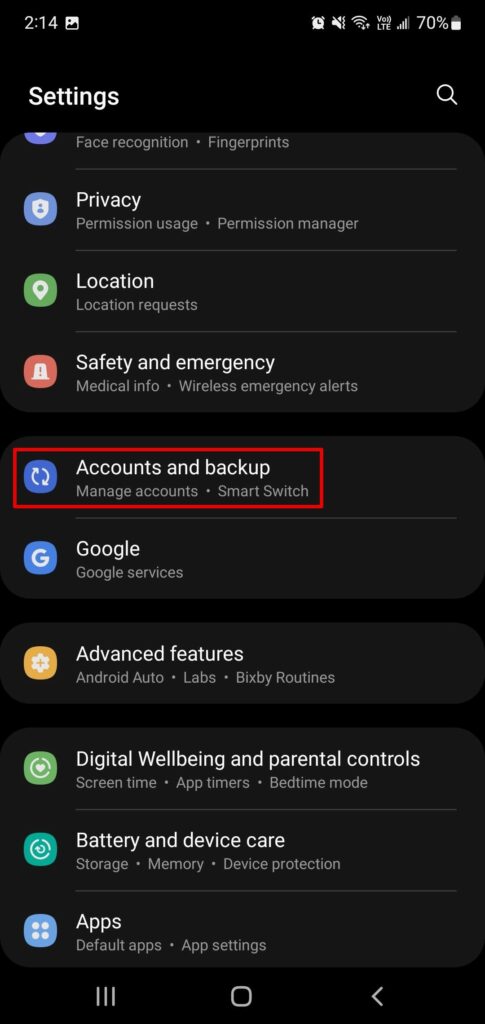
- Scegli Ripristina dati.
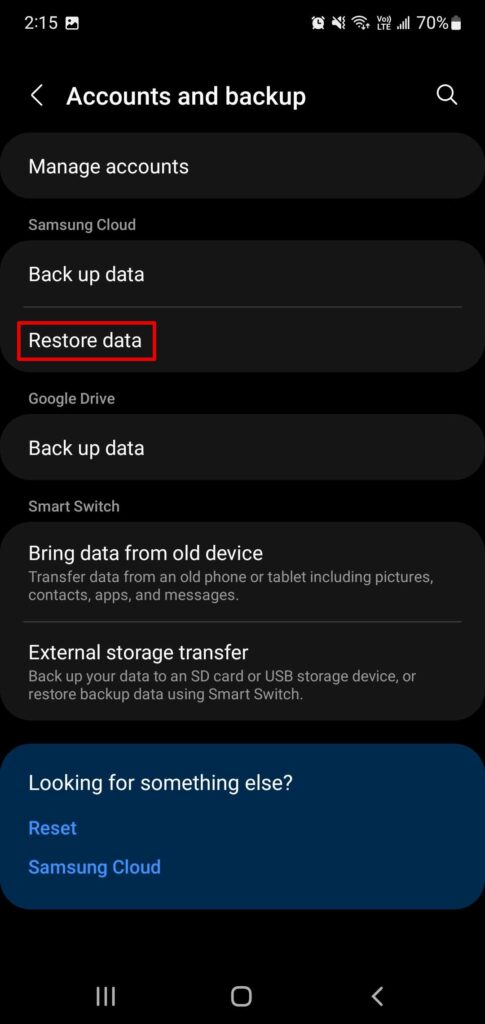
- Seleziona il tuo dispositivo.
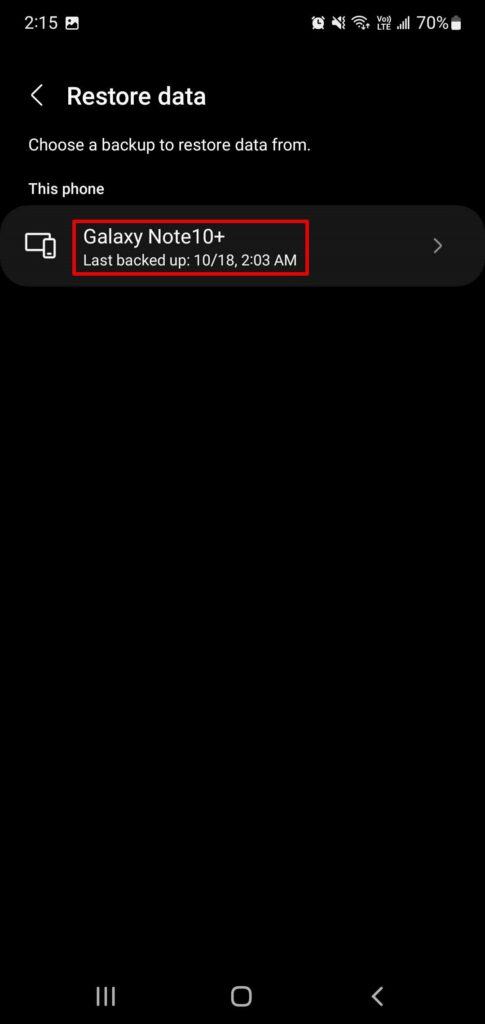
- Assicurati di ripristinare l’app Minecraft (all’interno di App), poi tocca Ripristina.
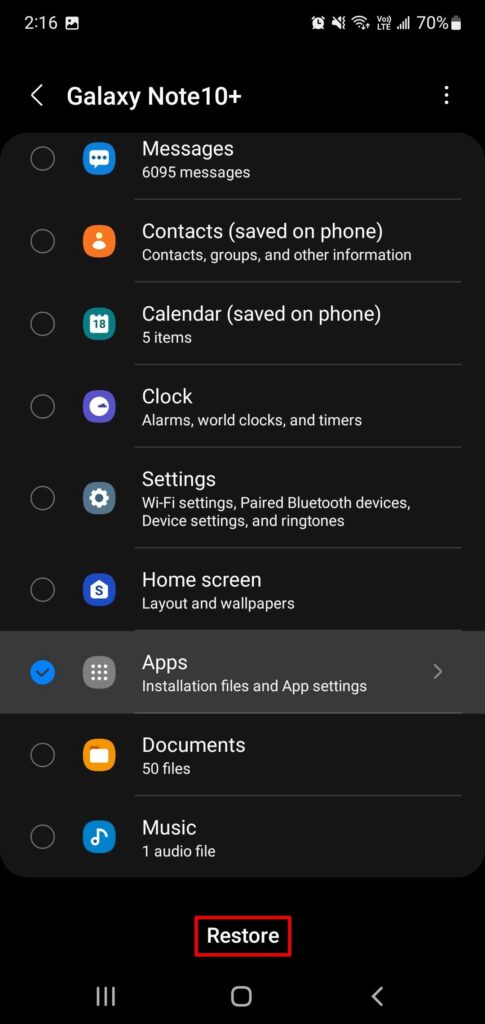
iOS
- Vai su Impostazioni.
- Vai su iCloud.
- Vai su Archiviazione e Backup.

- Seleziona il tuo backup e attendi che il tuo iPhone ripristini il salvataggio di Minecraft.

Conclusione
Quando il tuo mondo di Minecraft non appare nei salvataggi, ci sono modi per recuperarlo. Per Windows, puoi semplicemente rinominare il file level.dat_old in level.dat, sovrascrivendo il file corrotto esistente con il backup. Per PlayStation, devi affidarti al ripristino da un backup cloud. Per dispositivi Android e iOS, puoi provare a recuperare utilizzando Disk Drill per Mac. Se questo non funziona, dovrai ripristinare da un backup online.
Una volta ripristinato e funzionante il tuo mondo di Minecraft, cogli l’occasione per impostare un programma di backup per garantirne la sicurezza.




